Slik løser du Bluetooth-problemer på Windows 10

Bluetooth lar deg koble Windows 10-enheter og tilbehør til PC-en din uten behov for ledninger. Her er ulike teknikker for å løse Bluetooth-problemer.
Kodi er et av de beste mediesentrene for de fleste operativsystemer. Den kjører på Windows, Mac, Linux og har vært en av de morsomste streamingmedieplattformene i verden. I denne tiden, hvor alle er begrenset til hjem og leter etter litt underholdning, kan man bruke det.
Alt du trenger å vite om Kodi, du kan sjekke det ut her . For brukere som har barn kan det også være interessant. Men å begrense barna dine fra upassende innhold på nettet er ekstremt viktig. Det er der behovet for foreldrekontrolloppsettet for Kodi kommer.
Les: Beste sportstillegg fop 1r Kodi 2020.
Foreldrekontrolloppsett for Kodi
Trinn 1: Slå på appen din på en hvilken som helst enhet, som primært brukes til å få tilgang til Kodi-kontoen.
Trinn 2: Gå til nedre høyre hjørne av skjermen, trykk på Innstillinger.
Trinn 3: Gå til PVR og Live TV-innstillinger.
Trinn 4: Se i venstre sidepanel, og du ser alternativet Foreldrekontroll. Åpne den.
Trinn 5: Det er en vippebryter, slå den på.
Trinn 6: Nå kan du gå til trinnet for å sette opp en lås på skjermtiden og innholdet.
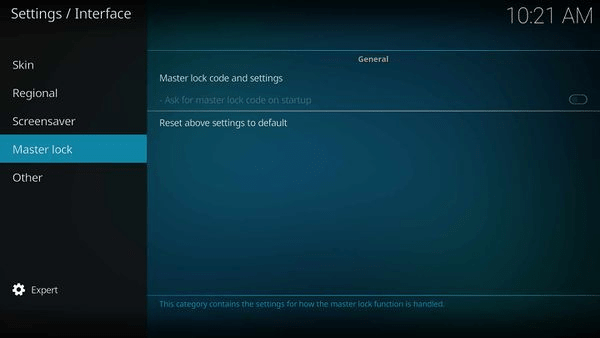
For å gjøre det, klikk på Endre PIN-kode og skriv inn en kode som skal angis som låsekode.
Trinn 7: For å angi hvor lenge barna får lov til å se kanalene.
Dette er det grunnleggende oppsettet nå, la oss gå videre med å begrense innholdet barn har lov til å se på Kodi-spiller.
Trinn 1: Åpne Kodi Player og klikk på Innstillinger- ikonet. Nå må du flytte til Profilene for å opprette en egen profil for barna dine.
Klikk nå på Generelt på høyre sidepanel, dette viser deg alternativer på venstre sidepanel. Slå på vippebryteren for å aktivere alternativene for Vis påloggingsskjerm ved oppstart.
Trinn 2: Klikk nå på Profiler på høyre side; dette viser deg alternativet for Hovedbruker og Legg til profil. Klikk på Legg til profil og gi den et profilnavn .
Trinn 3 : Når profilen ber deg legge til en valgt mappe, spesifiser mapper som inneholder barnevennlig innhold. Man kan bla gjennom filene fra den lokale lagringen på enheten din. Klikk på OK når du er ferdig.
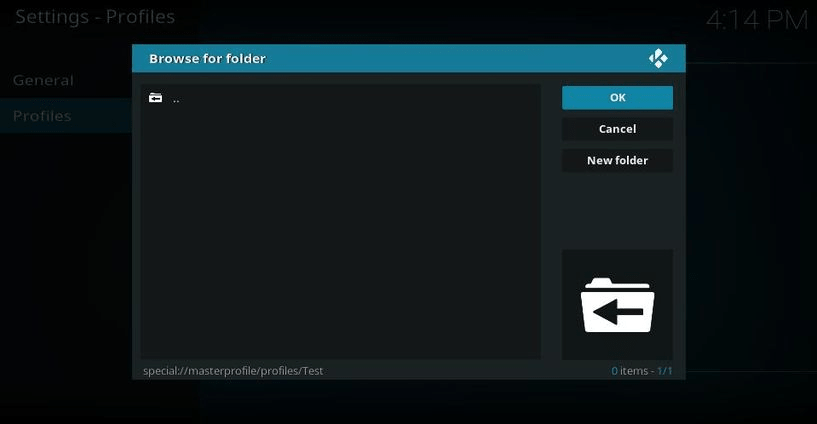
Trinn 4: Flytt til Rediger profil for å gjøre endringer i medieinformasjonen og mediekildene. Klikk på dem én etter én og endre innstillingene til Separat. Det vil skille dette barneprofilinnholdet fra hovedbrukernes profil.
Så dette er trinn for å sette opp foreldrekontroll på Kodi, følg dem og angi begrensninger og hindre barna dine i å se upassende innhold.
Hvordan laste ned og installere Kodi på iPhone uten jailbreak?
Kjennelse:
Ettersom barna trenger å ha sin frihet til å se og spille spill på Kodi TV, er det like viktig at det overvåkes. Å trekke ut støpselet hjelper ikke, derfor vil å sette opp foreldrekontroll holde barna unna innholdet, noe som ikke er alderstilpasset. Vi håper denne metoden gjør det klart hvordan du setter opp foreldrekontroll på Kodi.
Når vi avslutter innlegget, vil vi gjerne vite dine synspunkter. Dine forslag og kommentarer er velkomne i kommentarfeltet nedenfor. Del informasjonen med dine venner og andre ved å dele artikkelen på sosiale medier.
Vi elsker å høre fra deg!
Vi er på Facebook , Twitter , LinkedIn og YouTube . For spørsmål eller forslag, vennligst gi oss beskjed i kommentarfeltet nedenfor. Vi elsker å komme tilbake til deg med en løsning. Vi legger jevnlig ut tips og triks, sammen med løsninger på vanlige problemer knyttet til teknologi. Abonner på vårt nyhetsbrev for å få jevnlige oppdateringer om teknologiverdenen.
Relaterte temaer:
Hvordan finne noen på Snapchat uten brukernavn eller nummer.
Hvordan Snapchat noen uten å legge dem til.
Bluetooth lar deg koble Windows 10-enheter og tilbehør til PC-en din uten behov for ledninger. Her er ulike teknikker for å løse Bluetooth-problemer.
Lær deg å ta kontroll over personvernet ditt ved å tømme Bing-søkeloggen og Microsoft Edge-loggen med enkle trinn.
Oppdag den beste samarbeidsprogramvaren for små bedrifter. Finn verktøy som kan forbedre kommunikasjon og produktivitet i teamet ditt.
Lær hvordan du holder statusen din aktiv i Microsoft Teams. Følg våre trinn for å sikre at du alltid er tilgjengelig for kolleger og kunder.
Oppdag den beste prosjektledelsesprogramvaren for småbedrifter som kan hjelpe deg med å organisere prosjekter og oppgaver effektivt.
Gjenopprett siste økt enkelt i Microsoft Edge, Google Chrome, Mozilla Firefox og Internet Explorer. Dette trikset er nyttig når du ved et uhell lukker en hvilken som helst fane i nettleseren.
Hvis du har mange duplikater klumpet på Google Photos eller ønsker å eliminere duplikatbilder, så sjekk ut de mange måtene å slette duplikater i Google Photos.
Hvordan fikse at Nintendo Switch ikke slår seg på? Her er 4 enkle løsninger for å fikse at Nintendo Switch ikke slår seg på.
Lær hvordan du tilbakestiller Gmail-passordet ditt enkelt og sikkert. Endre passordet regelmessig for å beskytte kontoen din.
Lær hvordan du konfigurerer flere skjermer på Windows 10 med denne bloggen. Det være seg to eller tre eller flere skjermer, du kan enkelt sette opp skjermer for spilling eller koding.








